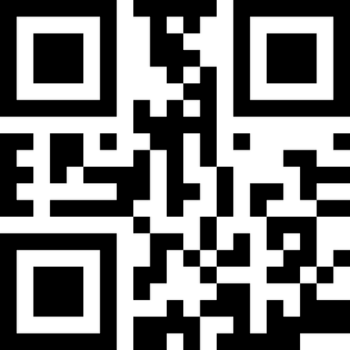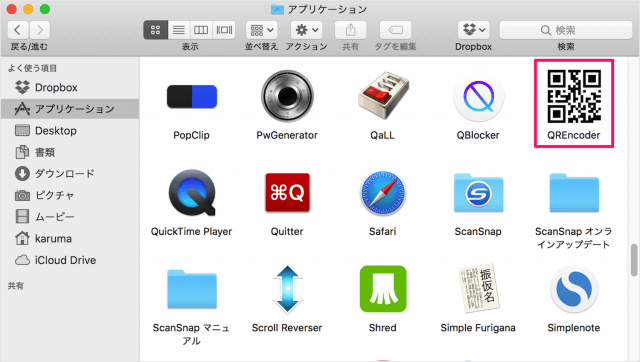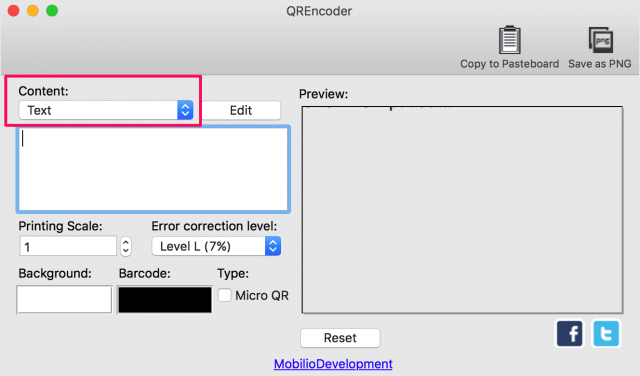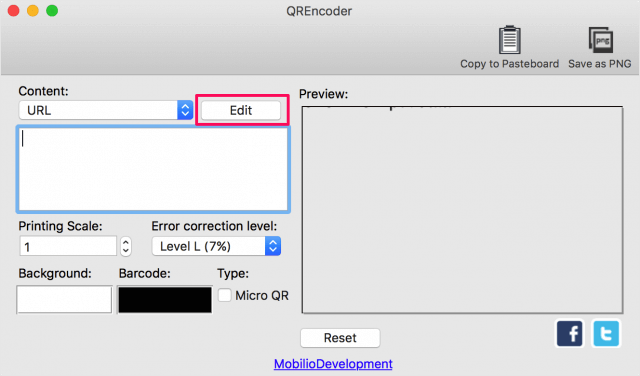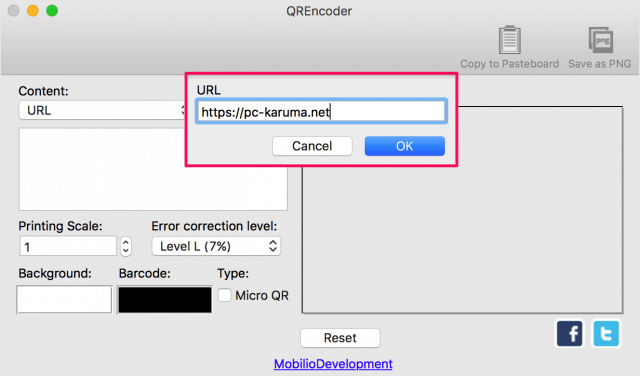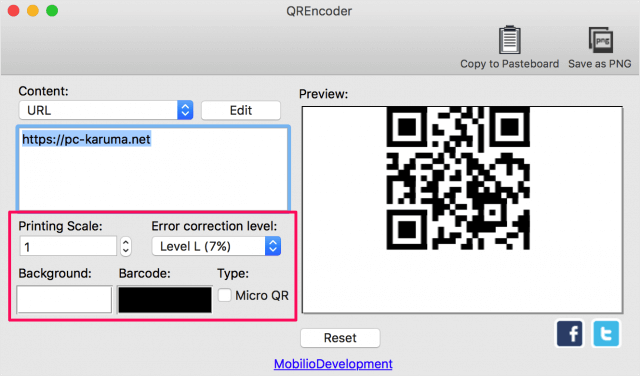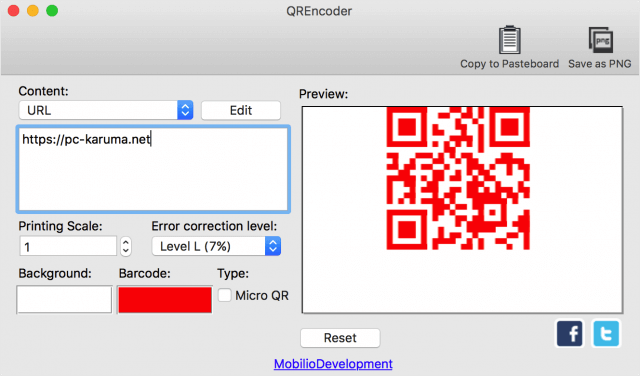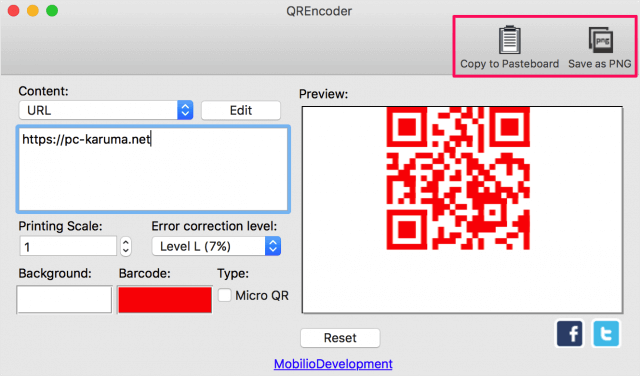Macアプリ「QREncoder」
まずは、こちらからアプリ「QREncoder」をインストールしましょう。
価格: 無料(記事公開時)カテゴリ: グラフィック&デザイン© Peter Nikolow それでは実際にQRコードを作成してみましょう。 アプリ「QREncoder」を起動します。 QREncoder です。 まずは作成するQRコードの「Content」を選択しましょう。
Text Calendar event Contact information(vCard) Contact information(meCard) Email address Phone number SMS URL Wifi network iTunes App Url iTunes App Review Url Android Market App Url Foursqure Venue Url Youtube URL for iOS Tweet on Twitter
いろいろあります。ここでは「URL」を選択しました。 「Edit」をクリックし URLを入力し、「OK」をクリックしましょう。 すると、このようにQRコードが作成されます(プレビュー)。 その他にも次のようなオプション設定があります。
Pirnting Scale(出力サイズ) Error correction level(QRコードの汚れや破損による誤り補正機能) Backgroud(QRコードの背景色) Barcode(QRコードの色) Type(Micro QRは、QRコードの縮小版)
オプション設定を変更すると、QRコードのプレビューにも反映されます。 作成したQRコードは
Copy to Pasteboard(クリップボードにコピー) Save as PNG(PNG画像として保存)
することができます。 管理人が Mac にインストールしているアプリの中で、使用頻度が高く、仕事が捗るアプリをまとめてみました。合わせてご覧ください。
Macで使っているおすすめアプリまとめ
Mac の使い方や設定はこちらをご覧ください。
Mac の使い方と設定